
Nowoczesne wersje iOS i iPadOS oferują widżety, które można dodać do ekranu głównego. Pozwalając widżetom na życie wśród aplikacji, Apple natychmiast uczynił je bardziej użytecznymi i ważniejszymi dla użytkowników iPhone'a i iPada. Wprowadzono także stosy.
Stosy to super widżety, które zawierają więcej niż jeden standardowy widżet. To nie tylko zapewnia większą funkcjonalność widżetu, ale także oszczędza miejsce – nie ma potrzeby, aby dwa widżety były widoczne, jeśli w danym momencie potrzebujesz tylko jednego. Przełączanie widżetów w stosie widżetów jest prostym przypadkiem przesuwania po nich, tak jak powinno być.
Konfiguracja nowego stosu widżetów jest łatwa, a kiedy już zaczniesz, nie będziesz chciał przestać!
Jak utworzyć nowy stos widżetów na ekranie głównym iPhone'a i iPada
Utworzenie stosu widżetów i dodanie go do ekranu głównego wymaga najpierw dodania jednego widżetu, a następnie nałożenie pozostałych widżetów na wierzch. Może to zabrzmieć mylnie, ale tak naprawdę nie jest, oto jak to działa:
- Przejdź do ekranu głównego urządzenia, jeśli jeszcze tam nie jesteś.
- Naciśnij i przytrzymaj pusty obszar ekranu głównego.
- Podczas gdy aplikacje będą się poruszać, dotknij ikony „+” w lewym górnym rogu ekranu.
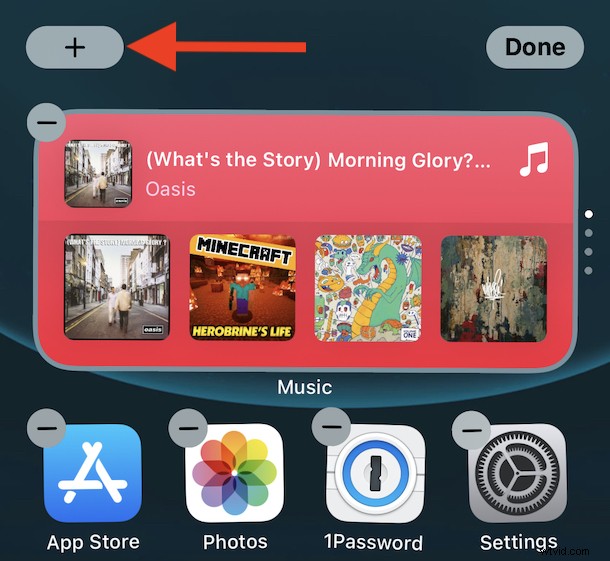
- Przewiń dostępne widżety i wybierz ten, który chcesz.
- Przeciągnij widżet na ekran główny i pozostaw go na miejscu.
- Teraz nadszedł czas, aby dodać nasz drugi widżet, tworząc stos widżetów.
- Gdy Twoje aplikacje wciąż się poruszają, naciśnij jeszcze raz przycisk „+” i wybierz drugi widżet.
- Tym razem przeciągnij widżet na widżet, który właśnie utworzyłeś. Gdy podniesiesz palec, zostanie utworzony stos.
Możesz wykonywać ten proces w kółko, aż wszystkie ulubione widżety zostaną dodane do ekranu głównego.
Możesz także przesuwać palcem w górę i w dół na stosie, aby przełączać widżety.
Edycja stosu widżetów na iPhonie / iPadzie
Dodawanie lub usuwanie widżetów ze stosu jest również łatwe.
- Naciśnij i przytrzymaj stos widżetów, który chcesz edytować.
- Dotknij „Edytuj stos” z menu. i będziesz mieć kilka opcji, jak edytować i dostosowywać stosy widżetów
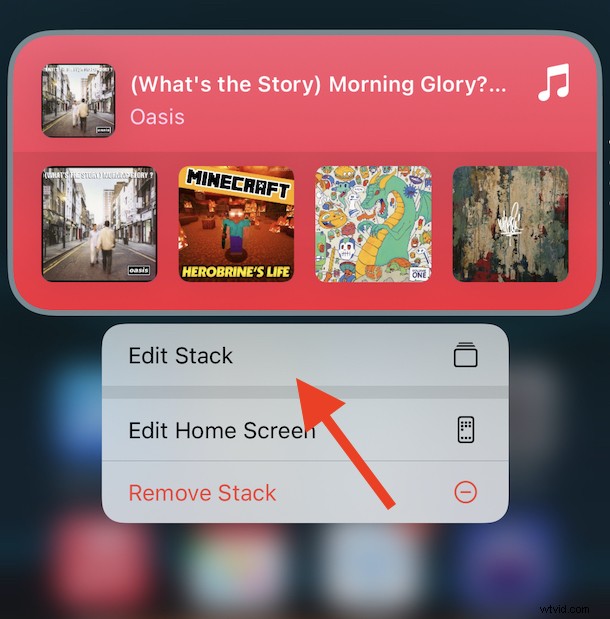
- Usuń widżet ze stosu:Jeśli wolisz, możesz usunąć cały stos, dotykając „Usuń stos”. Przesuń palcem w lewo na widżecie, który chcesz usunąć, i dotknij "Usuń", aby zakończyć proces.
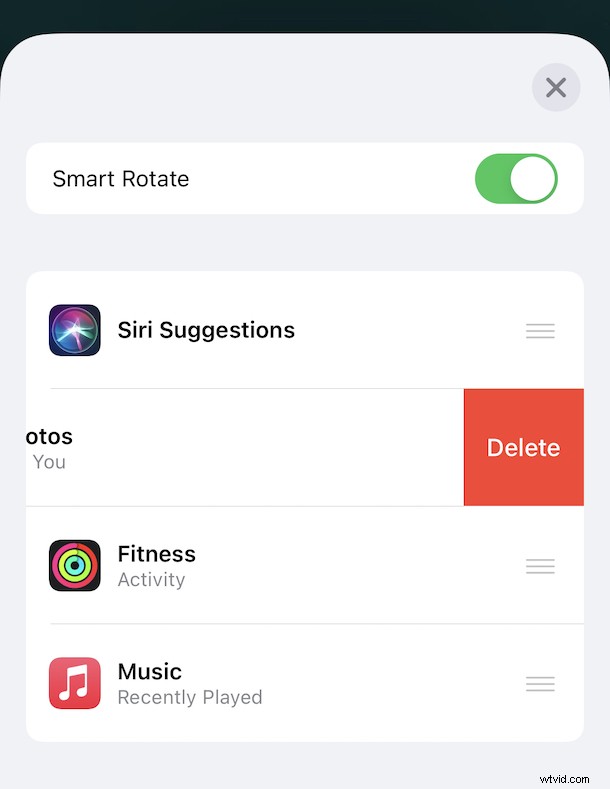
- Zmień kolejność widżetów:Możesz także zmienić kolejność widżetów stosu, przeciągając je w górę i w dół listy.
- Inteligentne obracanie:włączenie „Inteligentnego obracania” sprawi, że Twój iPhone spróbuje przewidzieć, który widżet powinien znajdować się z przodu, kiedy jest najbardziej potrzebny.
- Usuń widżet ze stosu:Jeśli wolisz, możesz usunąć cały stos, dotykając „Usuń stos”. Przesuń palcem w lewo na widżecie, który chcesz usunąć, i dotknij "Usuń", aby zakończyć proces.
Zdolność widżetów i stosów do przejęcia ekranu głównego oznacza, że niebo jest limitem, jeśli chodzi o dostosowywanie iPhone'a lub iPada. Programiści i użytkownicy nadal udostępniają widżety, a dostępne są różne przydatne opcje, od widżetów pogody, kondycji, finansów, przypomnień, list, niestandardowych widżetów zdjęć, minigier i wielu innych.
Ciesz się widżetami! Pamiętaj, że funkcja widżetu wymaga systemu iOS 14 lub ipadOS 14 lub nowszego, więc dopóki Twoje urządzenie zostało zaktualizowane do pół-nowoczesnej wersji, powinieneś skorzystać z tej fajnej funkcji.
Czy masz jakieś ulubione widżety lub kombinacje stosów widżetów? Co myślisz o tej funkcji? Podziel się z nami swoimi przemyśleniami, wskazówkami, sugestiami lub jakimkolwiek innym widżetem, który masz na myśli w komentarzach.
